ACPI
Λήψη του SSDTTime
Section titled “Λήψη του SSDTTime”Επειδή το SSDTTime δεν έχει καμία έκδοση και είναι ένα έργο Python, κατεβάστε τον πηγαίο κώδικα κάνοντας κλικ στο Code και μετά στο Download ZIP.
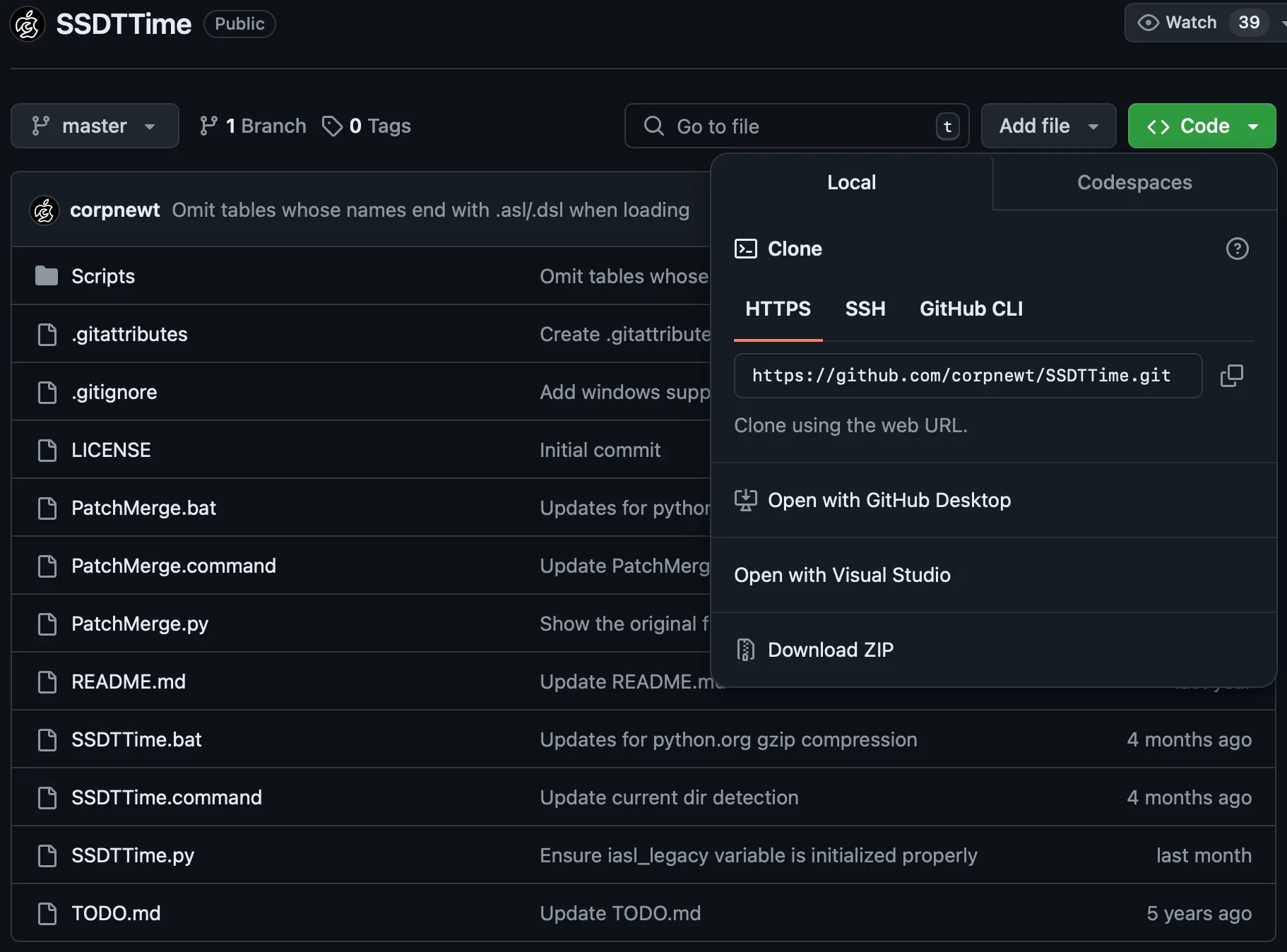
Εκτέλεση του SSDTTime
Section titled “Εκτέλεση του SSDTTime”Μετά την εξαγωγή του αρχείου, οι χρήστες με Windows θα πρέπει να εκτελέσουν το SSDTTime.bat.
Οι χρήστες με Linux θα πρέπει να ανοίξουν την γραμμή εντολών τους μέσα στον αποσυμπιεσμένο κατάλογο SSDTTime/SSDTTime-master και στη συνέχεια να εκτελέσουν το python3 SSDTTime.py. Βεβαιωθείτε ότι έχετε εγκαταστήσει το Python 3.
Οι χρήστες με macOS θα πρέπει να εκτελέσουν το SSDTTime.command.
Κατά την εκκίνηση του εργαλείου, θα κατεβάσει αυτόματα το iASL, το οποίο (απο)μεταγλωττίζει τους πίνακες ACPI. Στη συνέχεια, θα πρέπει να δείτε την ακόλουθη οθόνη.
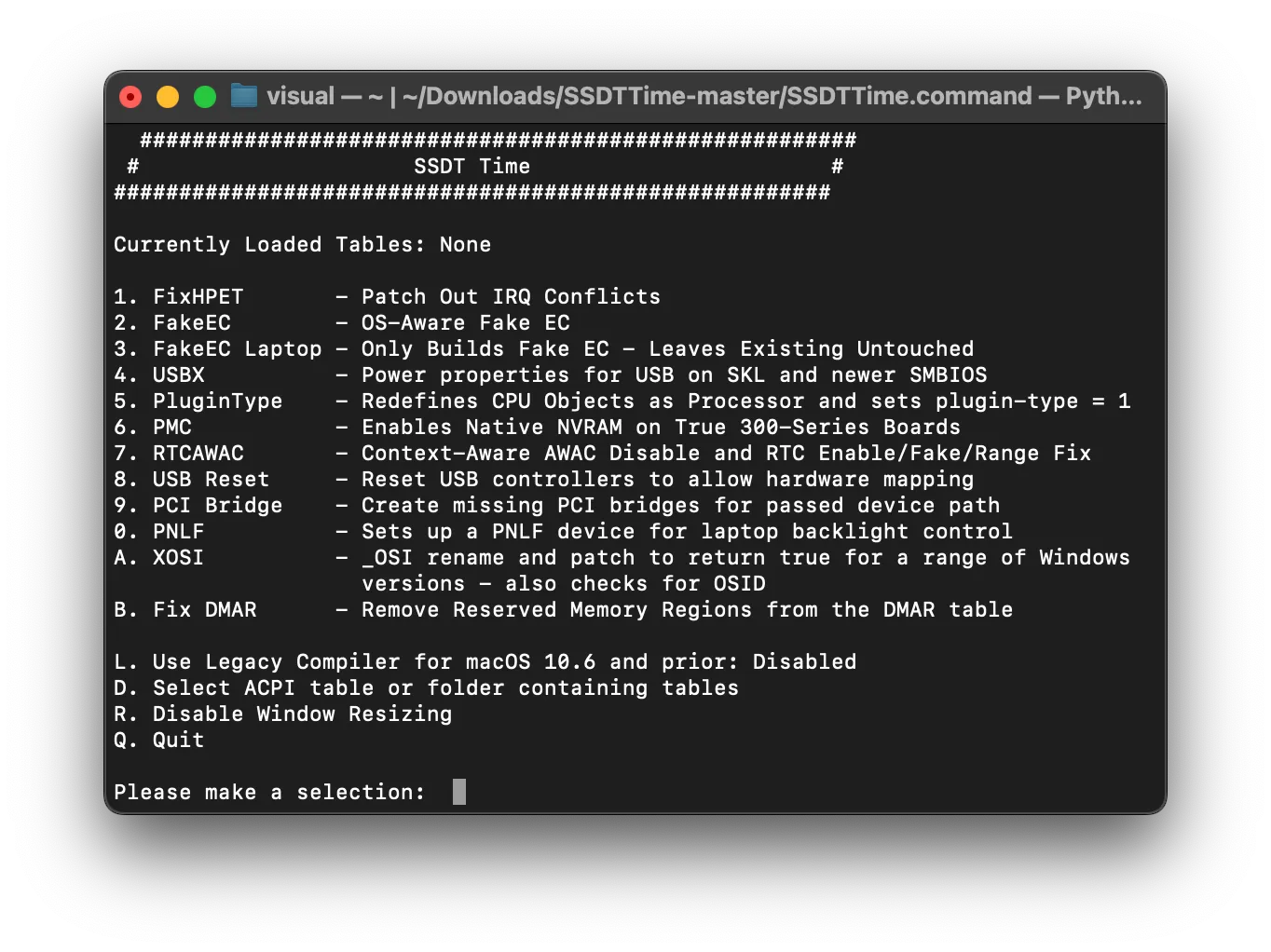
Καθορισμός του ACPI του συστήματος προορισμού
Section titled “Καθορισμός του ACPI του συστήματος προορισμού”Επιλέξτε την επιλογή P στο σύστημα προορισμού για να αποθηκεύσετε τους πίνακες ACPI που χρειάζονται για τις λειτουργίες του SSDTTime.
Αν δεν εκτελείτε το SSDTTime στο σύστημα προορισμού, επιλέξτε D για να επιλέξετε τον φάκελο με τους πίνακες ACPI που αποθηκεύτηκαν από το σύστημα προορισμού.
Το λογισμικό θα πρέπει τώρα να εμφανίζει τους φορτωμένους πίνακες ACPI στην κορυφή, όπως φαίνεται στο παρακάτω στιγμιότυπο οθόνης.
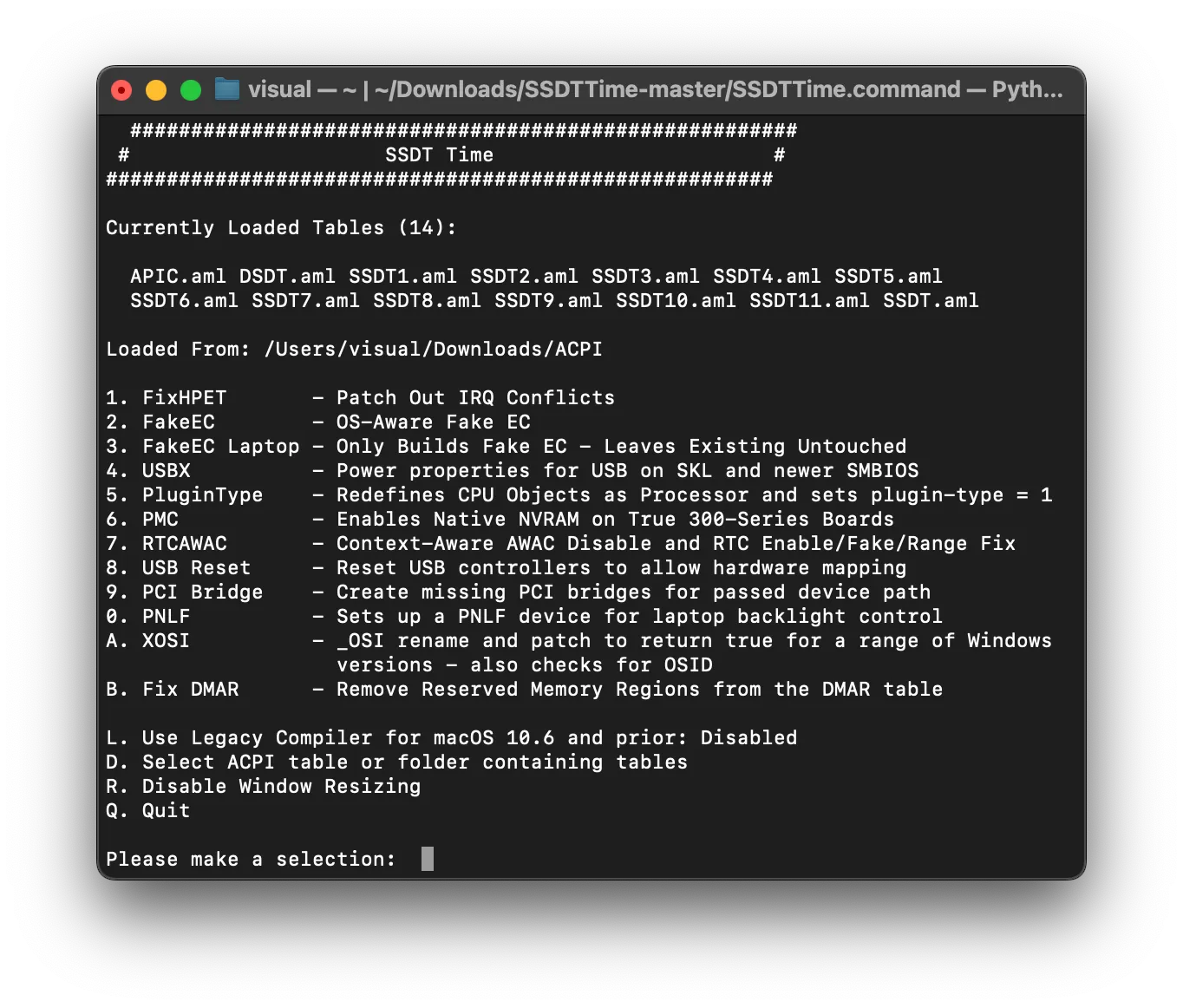
Δημιουργία των SSDTs
Section titled “Δημιουργία των SSDTs”Πληροφορίες για τις επιλογές
Τη στιγμή της συγγραφής, υπάρχουν 12 διαθέσιμες επιλογές
-
FixHPETΔιορθώνει τις συγκρούσεις IRQ (Αίτημα Διακοπής) στους πίνακες ACPI. Αυτές οι συγκρούσεις μπορεί να προκαλέσουν προβλήματα σε ορισμένο υλικό, όπως ο ήχος.
-
FakeECΔημιουργεί μια ψεύτικη συσκευή Ενσωματωμένου Ελεγκτή για να λειτουργήσει σωστά το macOS και απενεργοποιεί τον αρχικό EC.
-
FakeEC LaptopΔημιουργεί μια ψεύτικη συσκευή Ενσωματωμένου Ελεγκτή για να λειτουργήσει σωστά το macOS, αλλά δεν απενεργοποιεί τον αρχικό EC, επειδή τα laptop τον χρειάζονται για την κατάσταση της μπαταρίας, τα πλήκτρα FN, κ.λπ.
-
USBXΔημιουργεί μια συσκευή USBX που περιέχει ιδιότητες ισχύος USB απαραίτητες για τη σωστή λειτουργία. Αυτό απαιτεί επίσης μια έγκυρη συσκευή EC.
-
PluginTypeΟρίζει την ιδιότητα
plugin-typeσε1στον πρώτο πυρήνα της CPU, ενεργοποιώντας τοX86PlatformPlugin, το οποίο επιτρέπει τη διαχείριση ισχύος του CPU και του GPU (η υποστήριξη διαφέρει). Επίσης, επαναπροσδιορίζει τους επεξεργαστές με αντικείμεναProcessorαντί για αντικείμεναDeviceαν απαιτείται, καθώς το macOS δεν υποστηρίζει το νεότερο πρότυπο. -
PMCΟρίζει τη συσκευή
PMCRσε συστήματα που δεν την έχουν για να επιτρέψει την εγγενή υποστήριξηNVRAM. -
RTCAWACΑπενεργοποιεί το νέο
AWAC(Ρολόι Συναγερμού ACPI) και ενεργοποιεί τοRTC(Ρολόι Πραγματικού Χρόνου). -
USB ResetΑπενεργοποιεί τις συσκευές
RHUBστο ACPI για όλους τους ελεγκτές USB ώστε το macOS να απαριθμήσει σωστά τις θύρες USB σε συστήματα με προβληματικό ACPI. -
PCI BridgeΟρίζει τις γέφυρες PCI για μια καθορισμένη διαδρομή συσκευής, καθώς ορισμένες συσκευές μπορεί να μην έχουν τις γέφυρες PCI ορισμένες, γεγονός που θα κάνει το OpenCore ανίκανο να εισάγει ιδιότητες χρησιμοποιώντας το κλειδί
DevicePropertiesστη διαμόρφωση. -
PNLFΔημιουργεί μια ψεύτικη συσκευή
PNLFμε επιλέξιμο_UID(ουσιαστικά το προφίλ που χρησιμοποιεί) για να επιτρέψει τον εγγενή έλεγχο φωτεινότητας σε laptops. -
XOSIΠαραποιεί το λειτουργικό σύστημα σε Windows, επιτρέποντας σε οποιαδήποτε περιφερειακά κλειδωμένα πίσω από μη macOS να είναι ενεργά στο macOS.
-
Fix DMARΑφαιρεί τις Κρατημένες Περιοχές Μνήμης από τον πίνακα
DMAR. Απαιτείται για να λειτουργήσουν ορισμένες συσκευές όπως οι ελεγκτές ethernet Intel I225 σε συστήματα Intel.
Όλα τα συστήματα πρέπει να επιλέξουν τα παρακάτω
-
USBX,Επιλέξτε την προεπιλεγμένη επιλογή (
Bπλήκτρο). -
RTCAWAC,Αν λέει ότι δεν το χρειάζεστε, παραλείψτε αυτό το SSDT.
-
PluginType, -
και
USB Reset.
Οι AMD επιτραπέζιοι υπολογιστές πρέπει επίσης να επιλέξουν τα εξής
FakeEC.
Οι AMD φορητοί υπολογιστές πρέπει επίσης να επιλέξουν τα εξής
-
FakeEC Laptop, -
XOSI,Επιλέξτε προεπιλογή (
Aπλήκτρο) -
και οποιαδήποτε SSDTs που σχετίζονται με τον οπίσθιο φωτισμό απαιτούνται στη σελίδα NootedRed.
Example procedure
Based on an ASRock B550m Phantom.
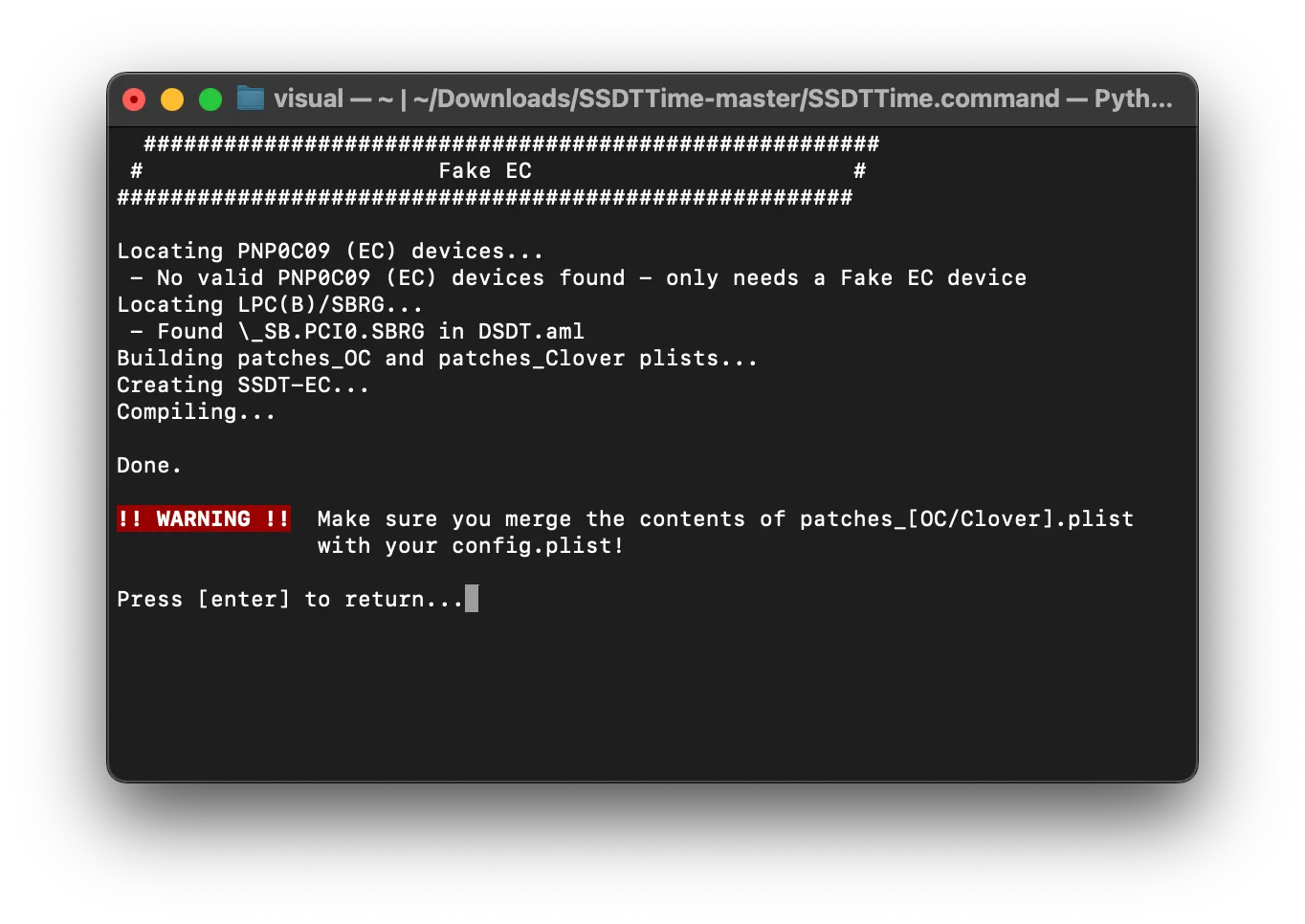
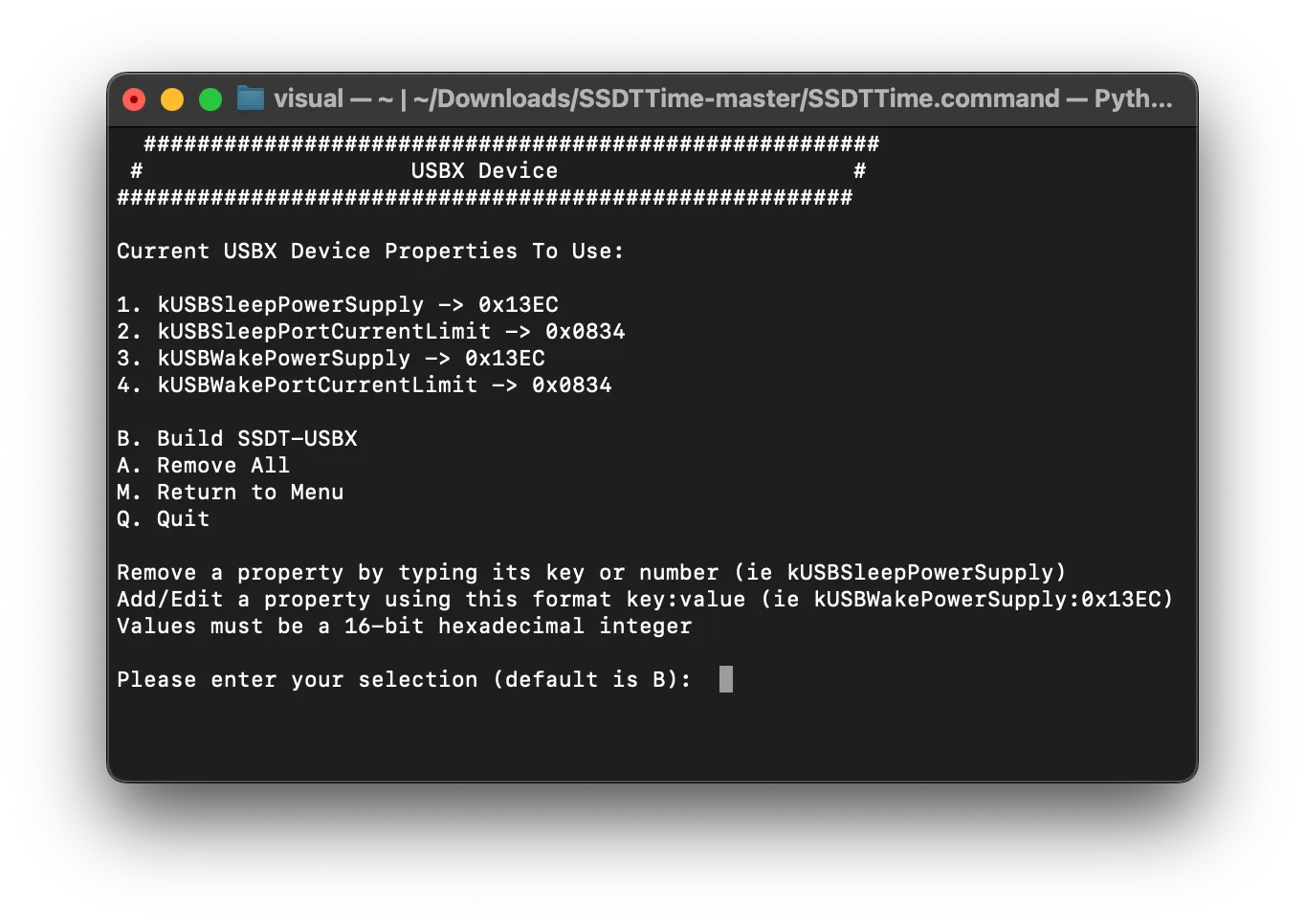
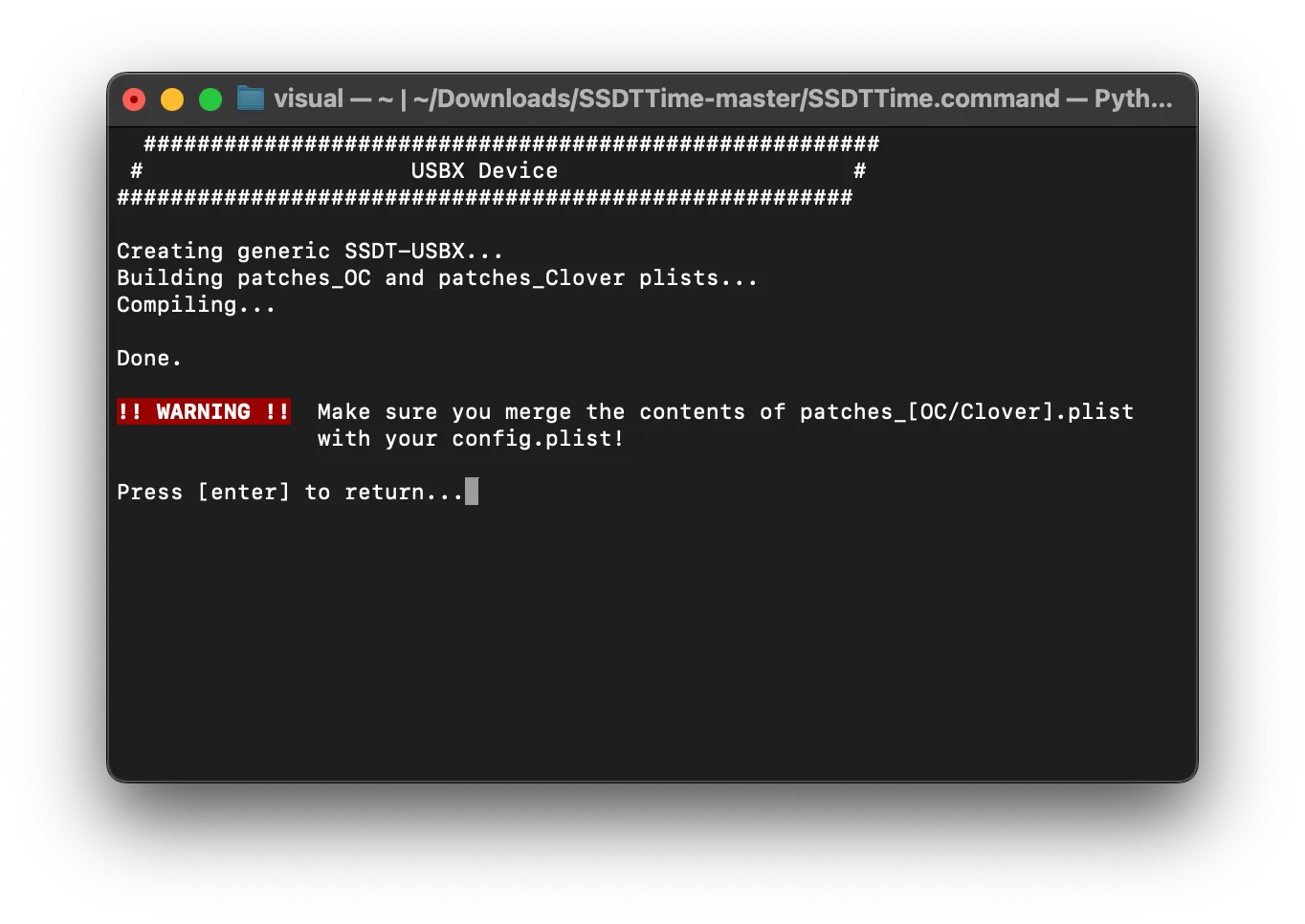
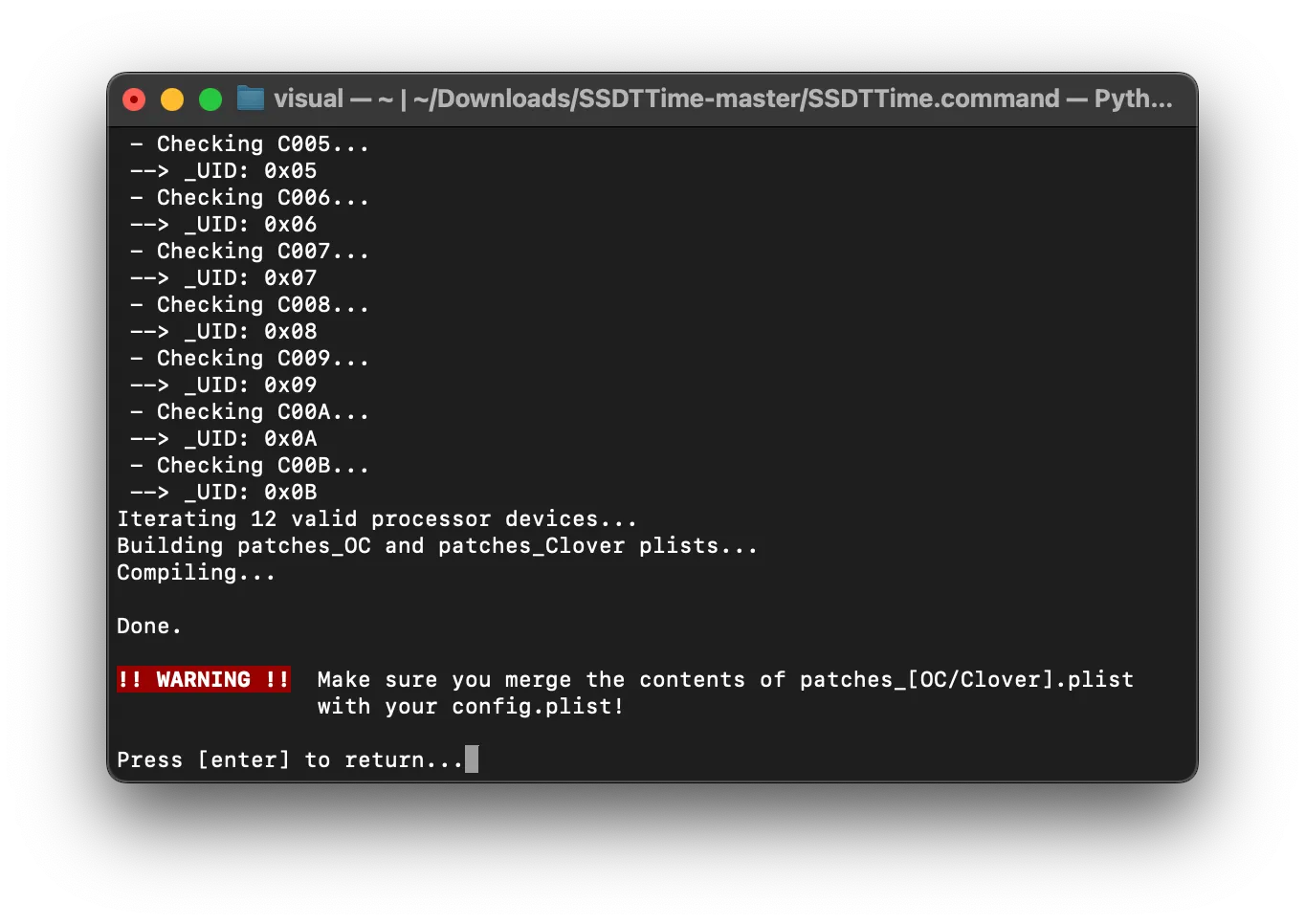
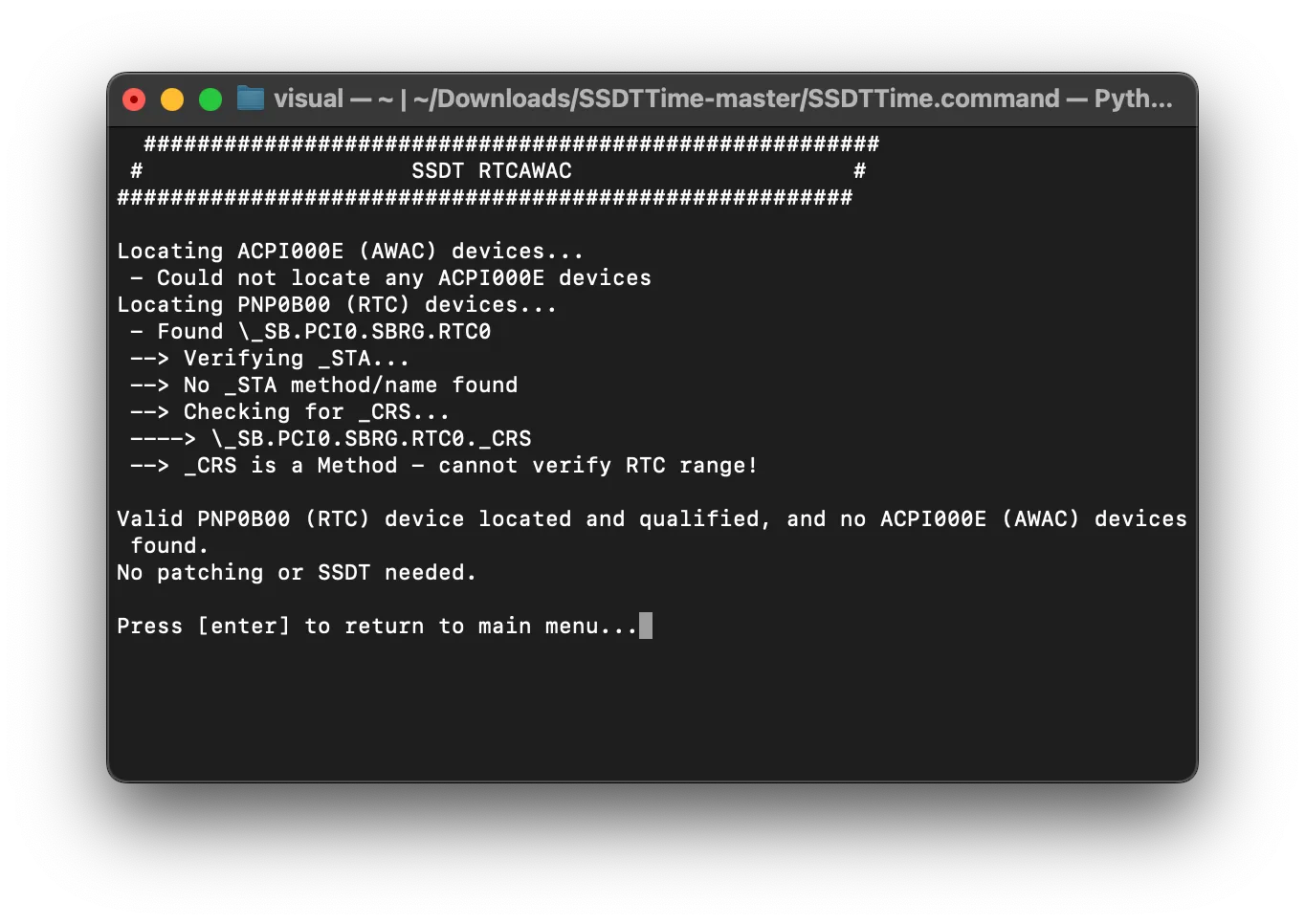
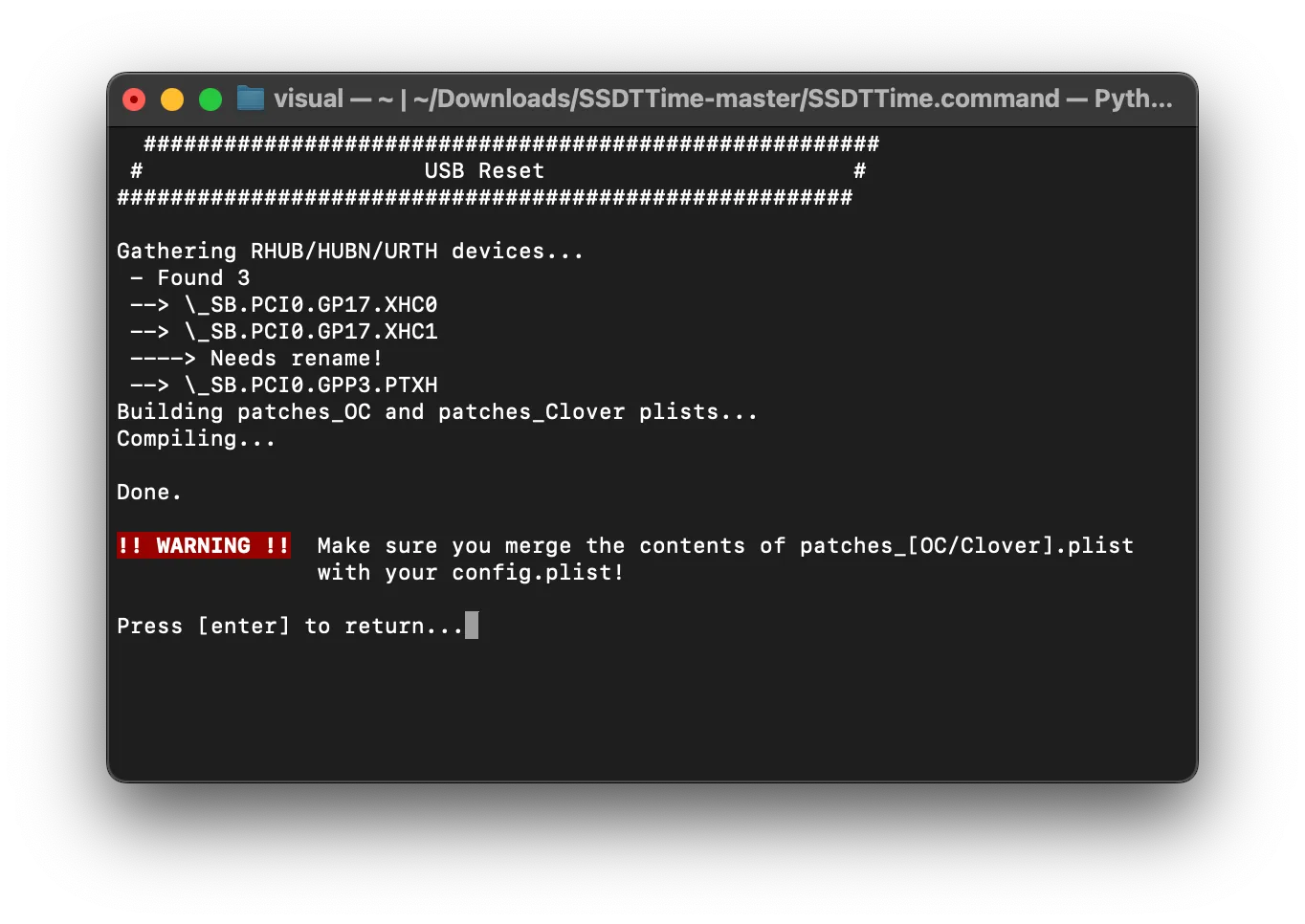
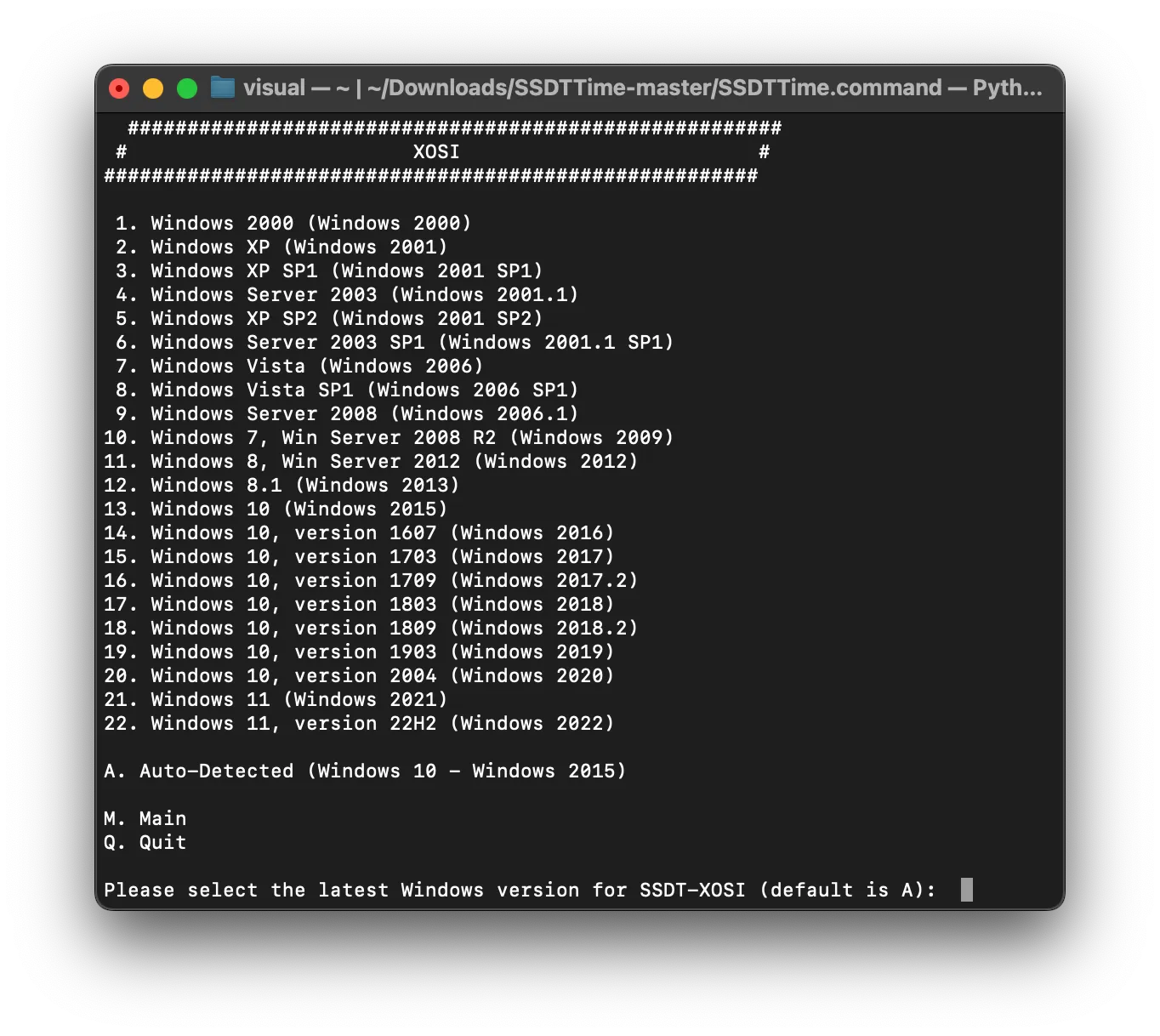
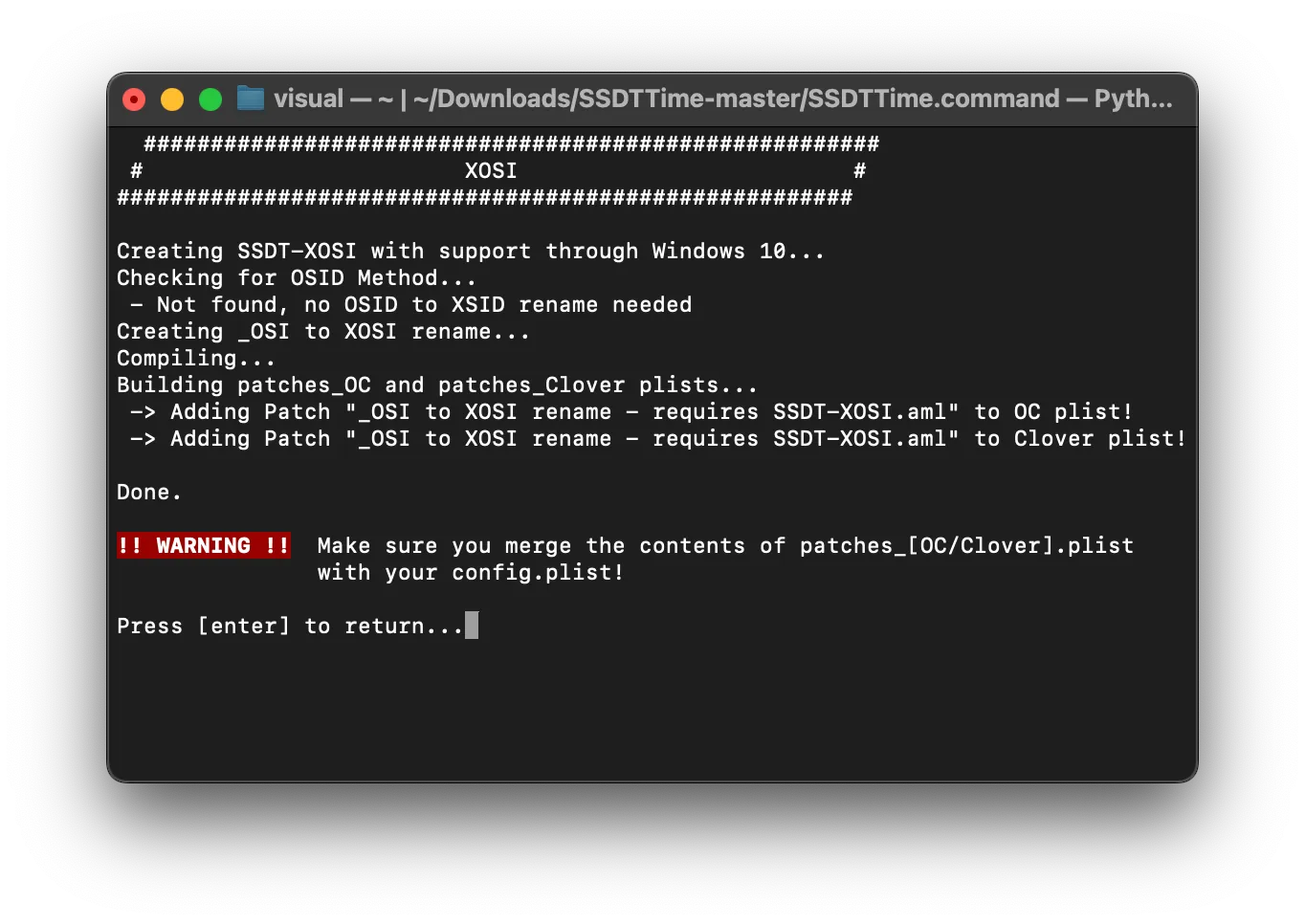
Αντιγραφή των αρχείων AML από τον φάκελο Αποτελεσμάτων
Section titled “Αντιγραφή των αρχείων AML από τον φάκελο Αποτελεσμάτων”Ο φάκελος Results θα μοιάζει με τον παρακάτω αφού τελειώσετε.
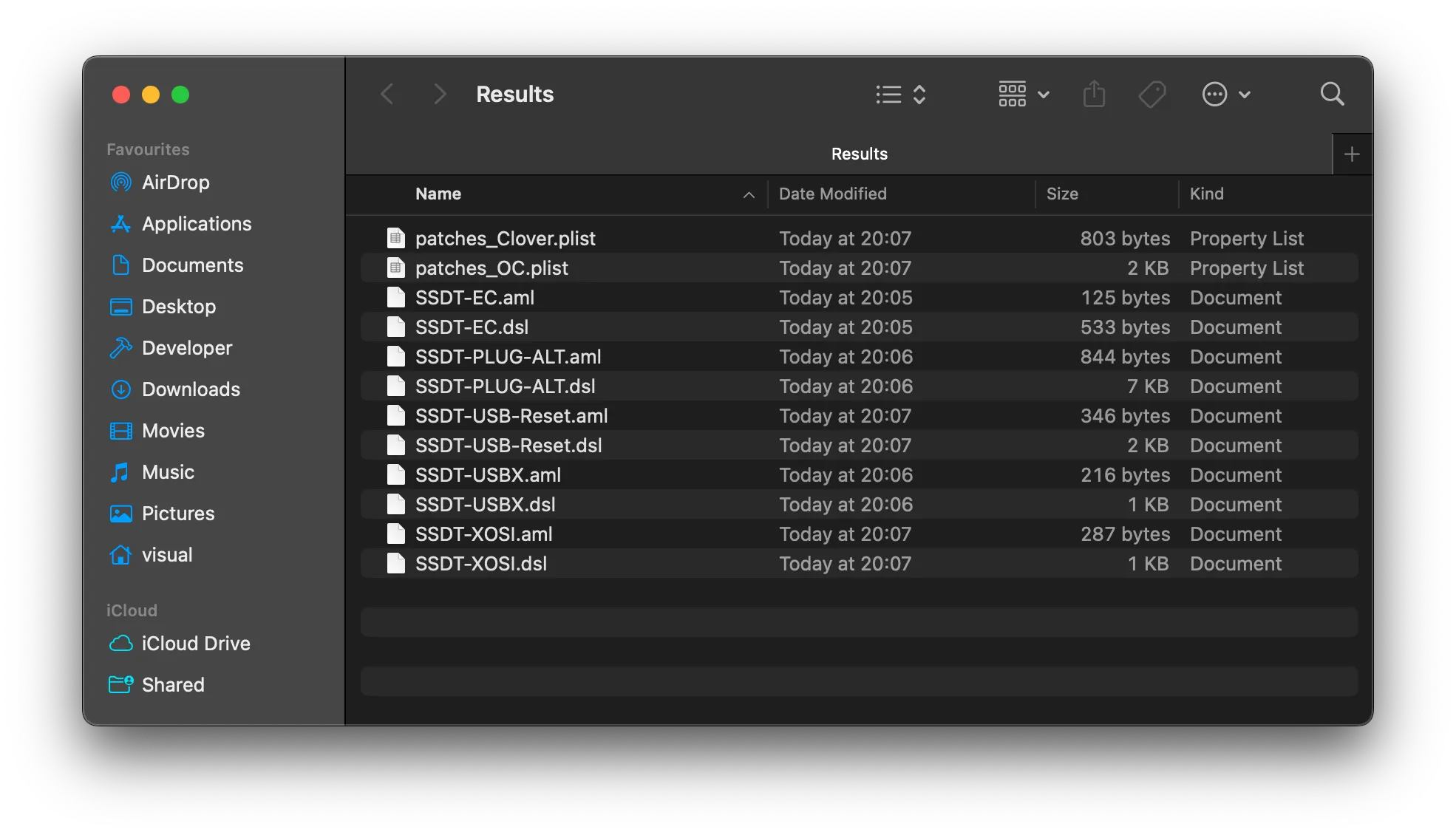
Τώρα, αντιγράψτε όλα τα αρχεία που ξεκινούν με SSDT και τελειώνουν σε .aml μέσα στη ρίζα του φακέλου Results στο Drive/EFI/OC/ACPI.
Συγχώνευση των OC patches χρησιμοποιώντας το PatchMerge
Section titled “Συγχώνευση των OC patches χρησιμοποιώντας το PatchMerge”Τέλος, συγχωνεύστε το patches_OC.plist χρησιμοποιώντας το σενάριο PatchMerge που περιλαμβάνεται με το SSDTTime. Εκτελέστε το με τον ίδιο τρόπο όπως το SSDTTime.
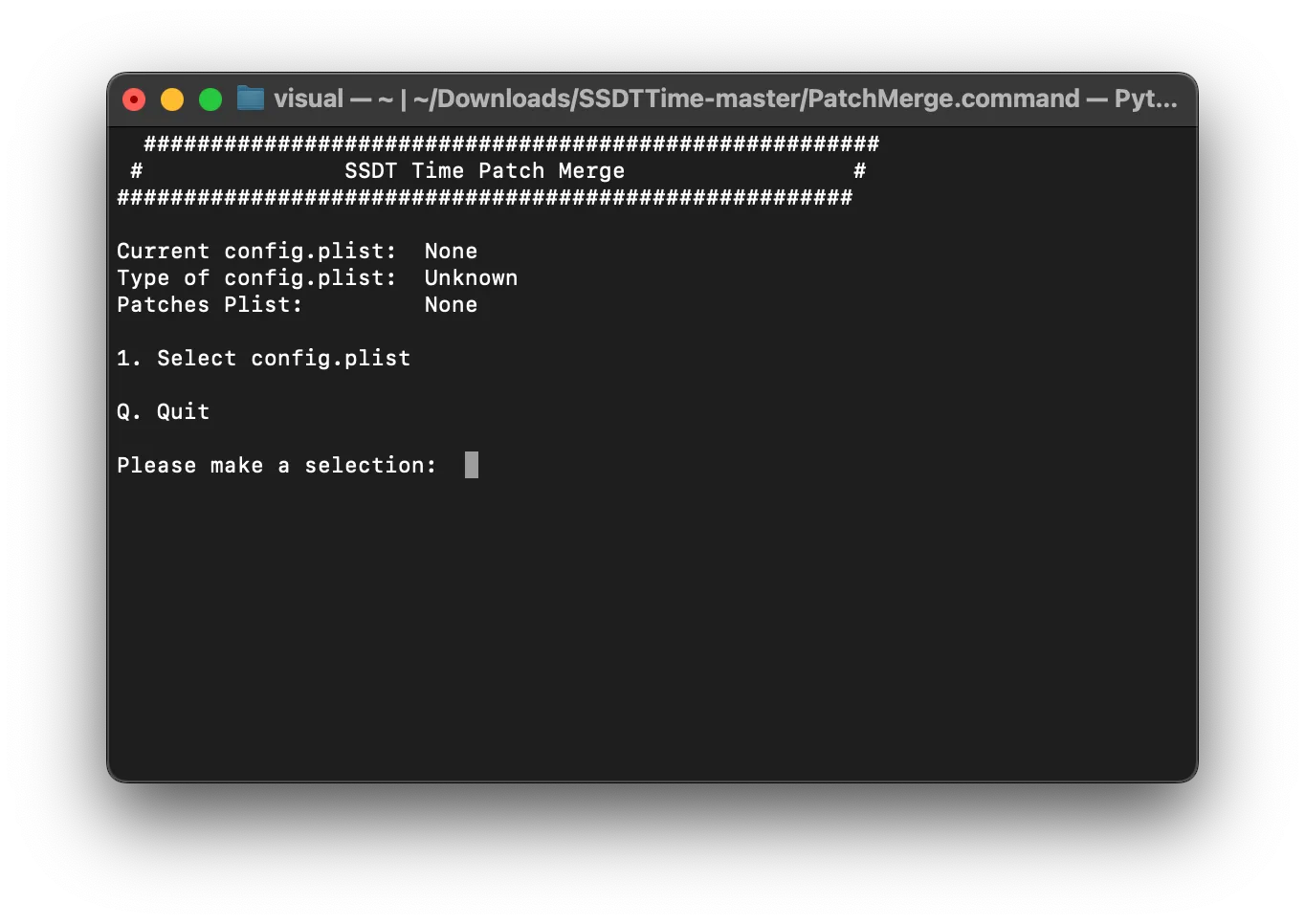
Πατήστε 1 για να επιλέξετε το Config.plist που δημιουργήθηκε σε ένα προηγούμενο βήμα, στη συνέχεια σύρετε και αποθέστε το Config.plist στο παράθυρο και πατήστε enter.
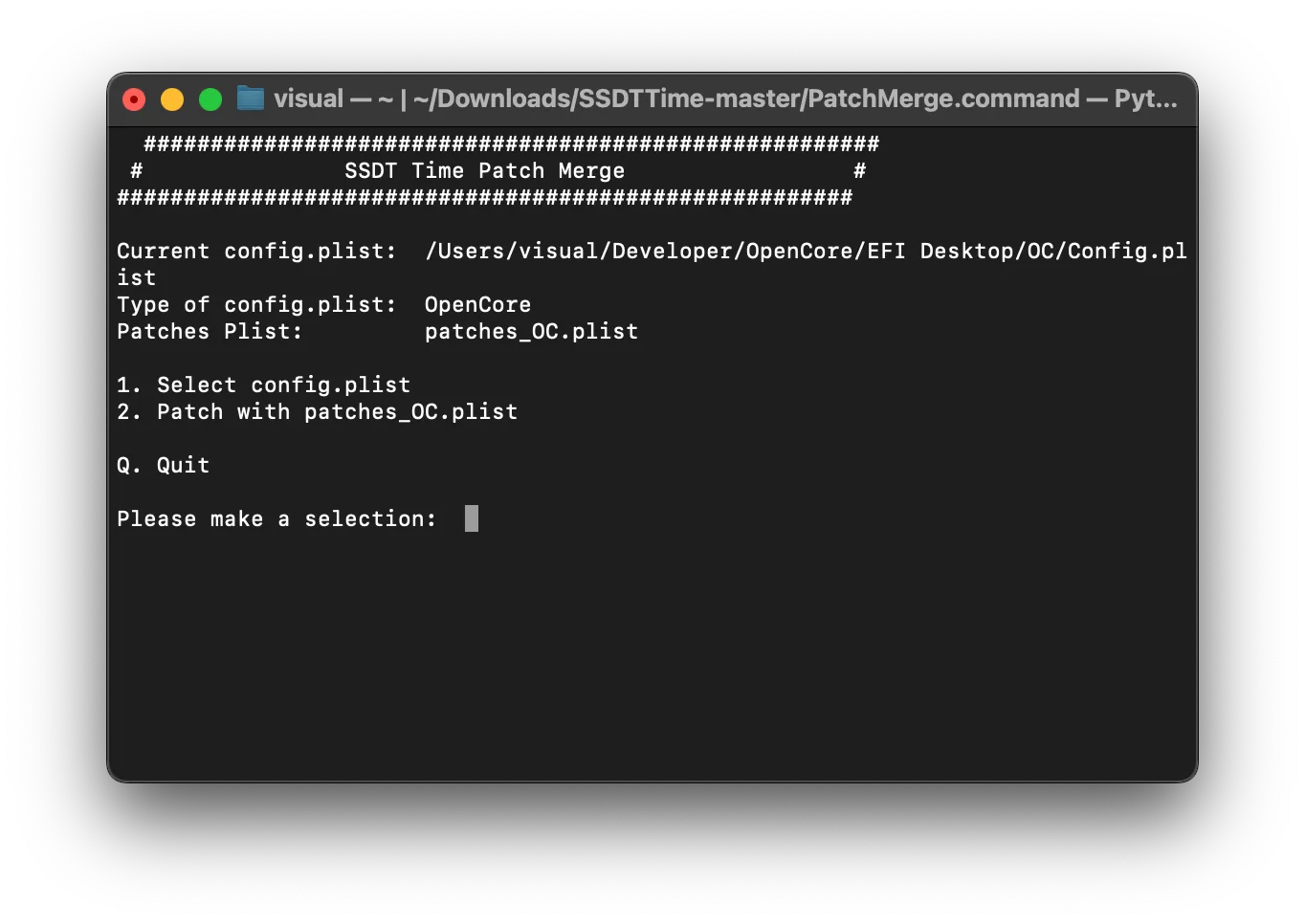
Μετά, πατήστε 2 για να ξεκινήσετε τη διαδικασία συγχώνευσης.
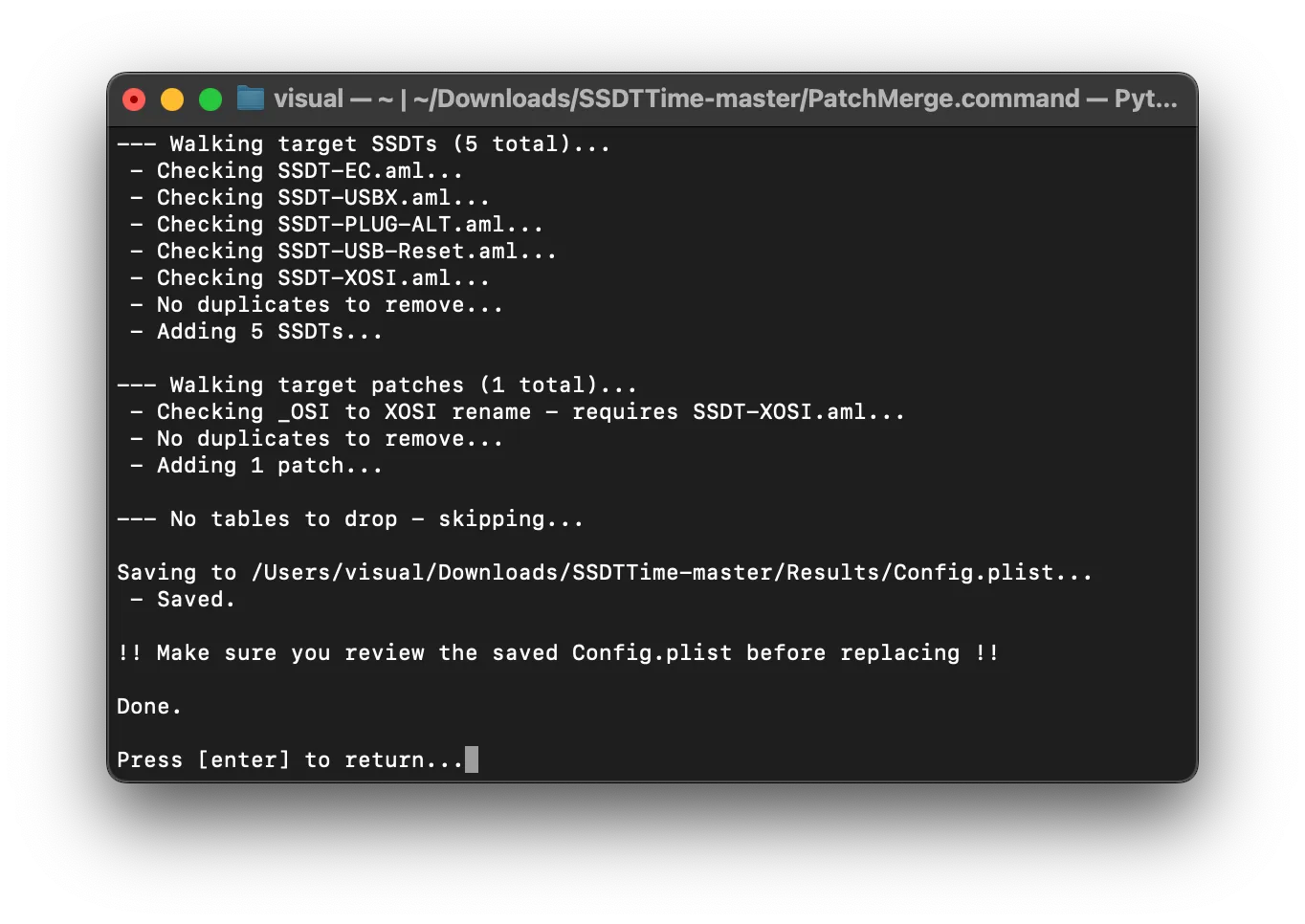
Το τροποποιημένο Config.plist με τις συγχωνευμένες διορθώσεις θα εμφανιστεί στον φάκελο Results.
Ελέγξτε ότι είναι εντάξει, στη συνέχεια αντικαταστήστε το αρχικό σας Config.plist με το νέο που δημιουργήθηκε.